
どうもハルです
Time Treeの使い方 家族と共有できて超便利!
ということで、
Time Treeカレンダーアプリの使い方を紹介します。
time treeの特徴は
・ひとつのカレンダーをみんなで持ち歩いて、予定を書き込んだり、確認できる。
・予定にコメントをいれたり、写真をつけたりできる。
・共有は簡単、招待メッセージを送って参加ボタンを押してもらうだけ。
Time Treeアプリをインストールして、カレンダーに招待しよう
スマホにTime Treeアプリを無料でインストールします。
![TimeTree [タイムツリー]](https://is5-ssl.mzstatic.com/image/thumb/Purple113/v4/3a/26/ec/3a26ec84-08a8-56ea-1729-49102a54ddf7/source/512x512bb.jpg)
インストールできたら、アプリを起動します。
①「規約に同意してはじめる」> ②「誰かとつかう」をタップ
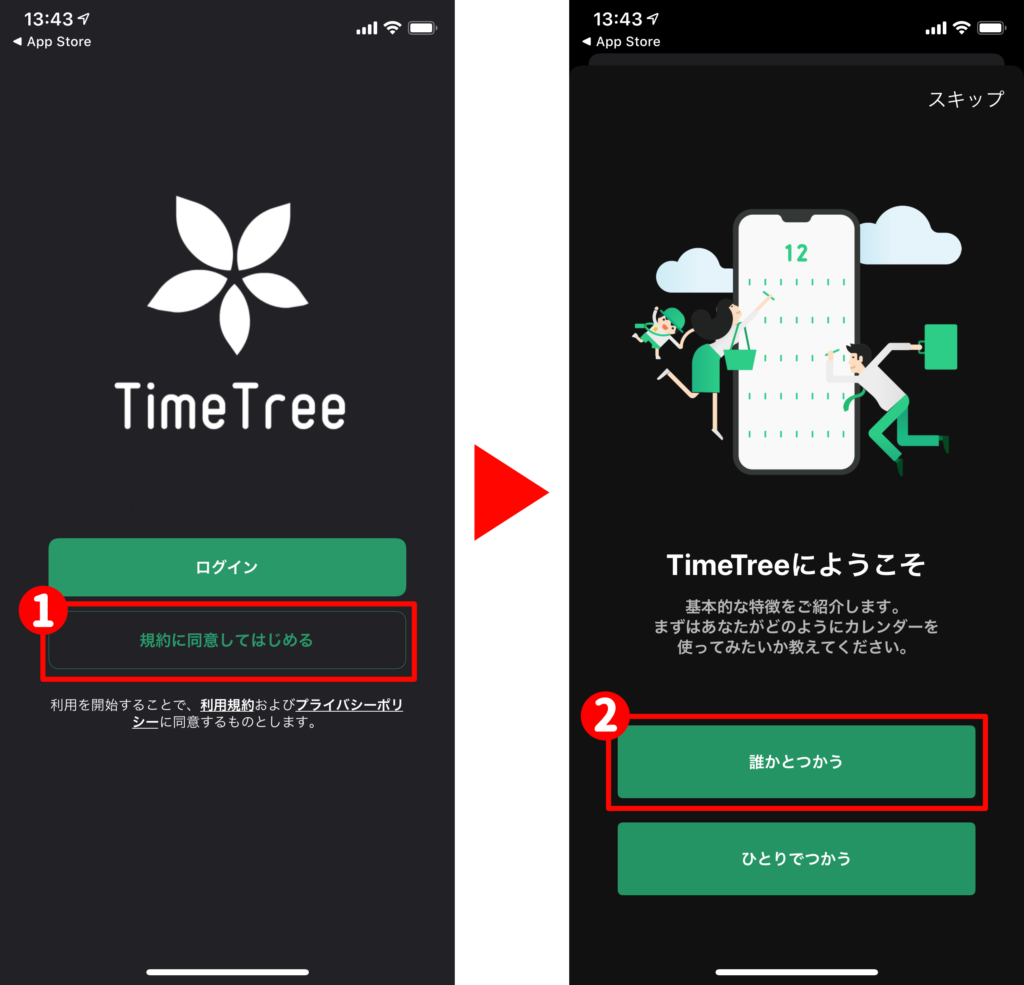
①転送マークをタップ > ②「URLを共有」> ③ メッセージアプリをタップ
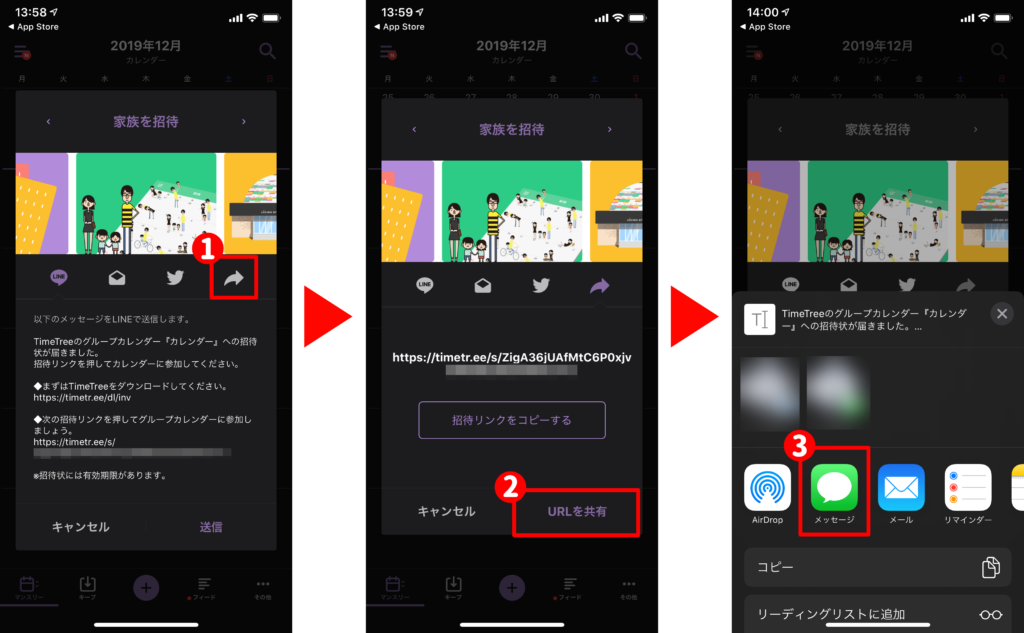
メッセージをそのまま送信します。
受信側に招待リンクが届くので、タップするとカレンダーへの招待が完了します。
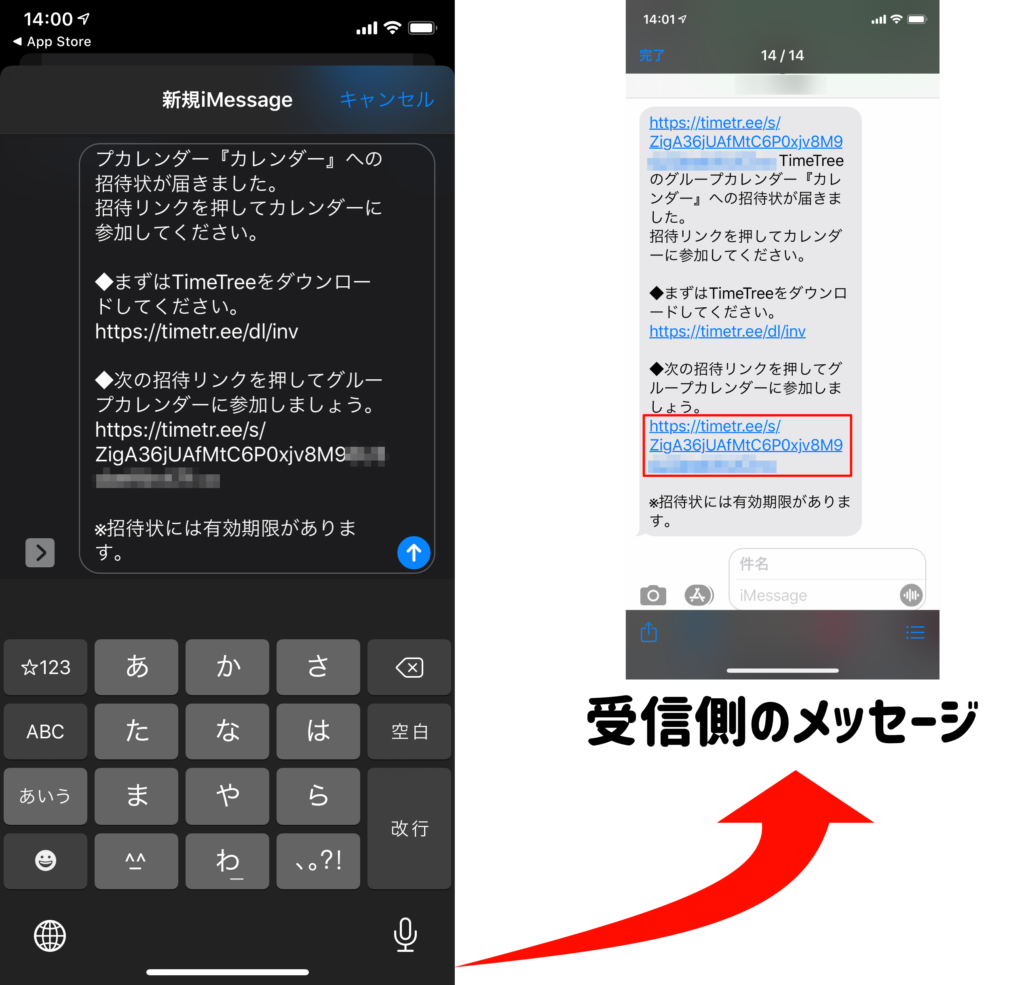
招待状には有効期限があるので、はやめに参加してもらいましょう。
もし有効期限がきれて参加できない時は、もう一度、招待しなおしてください。
相手が参加のURLをタップすると、カレンダーへの参加の通知が届きます。

嫁から参加の通知がきた!
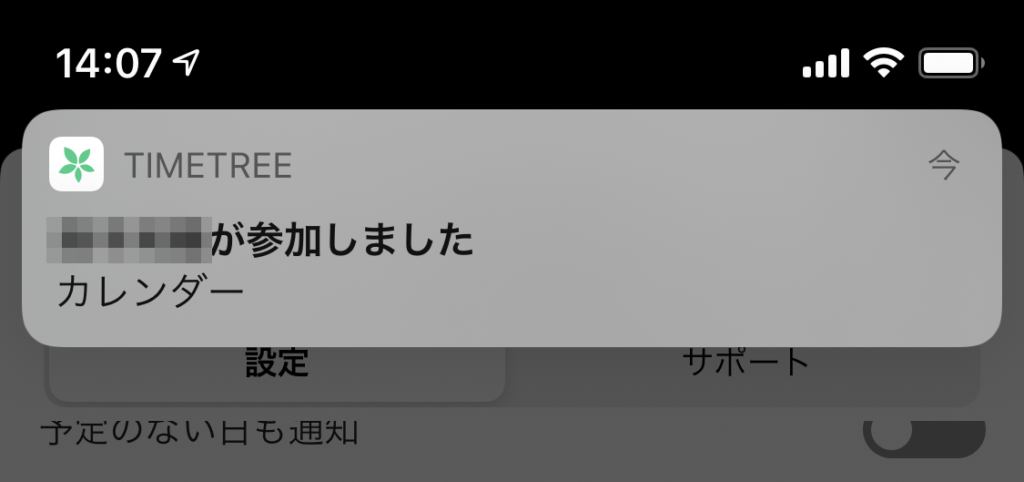
TimeTreeのプロフィールを設定しよう
Time Treeプロフィールを入力していきます。
名前はニックネームでも構わないです。その他の情報も入力できる範囲でOKです。
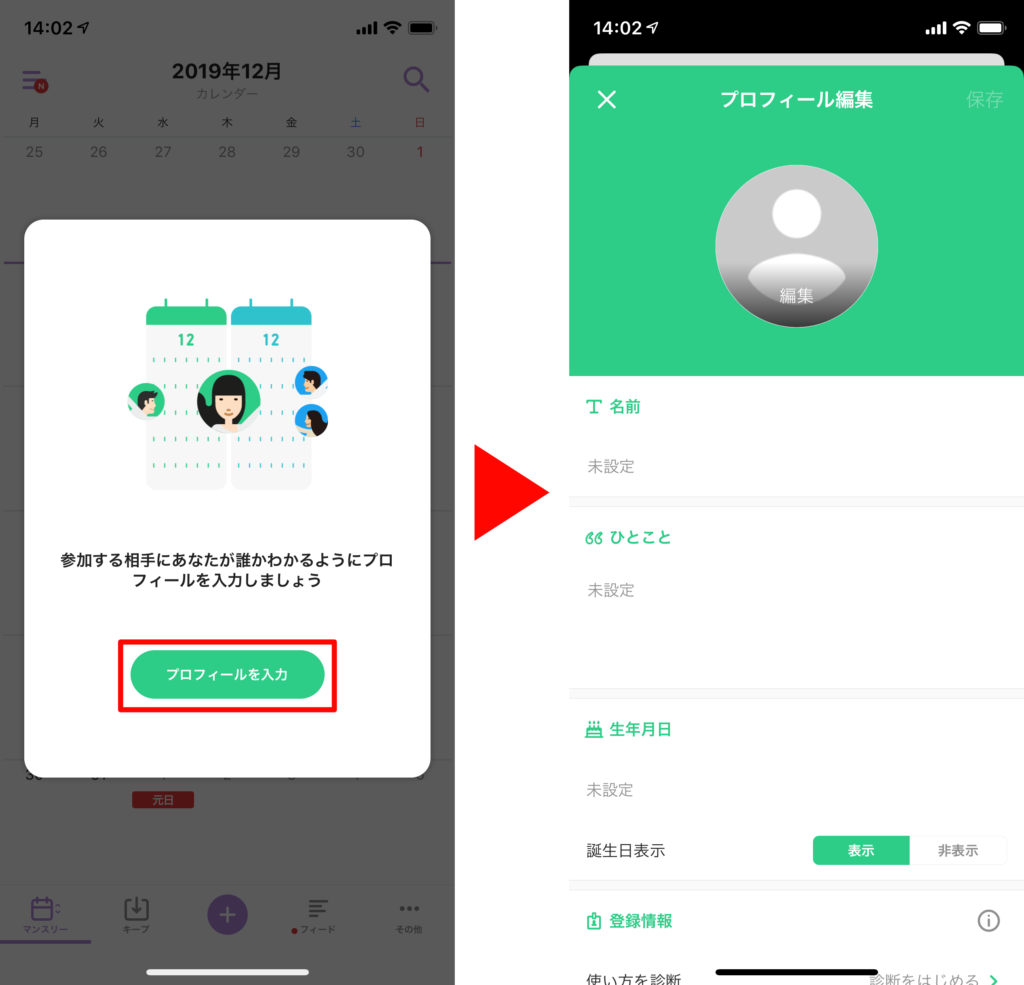
Time Treeに参加する相手が、あなたの事をわかればいいです。

後から、変更することもできるよ
Time Treeの使い方【スケジュールを作成してみましょう】
設定が終わったら、どんどんTime Treeカレンダーに、スケジュールを入れていきましょう。
家族やカップルと一緒に共有できるので、スケジュールの伝言板みたいに使えます。
Time Treeカレンダーをひらきます。
①「+」ボタンでスケジュールを新規作成 > ②「タイトル」をタップ > ③タイトル(予定)を入力します。
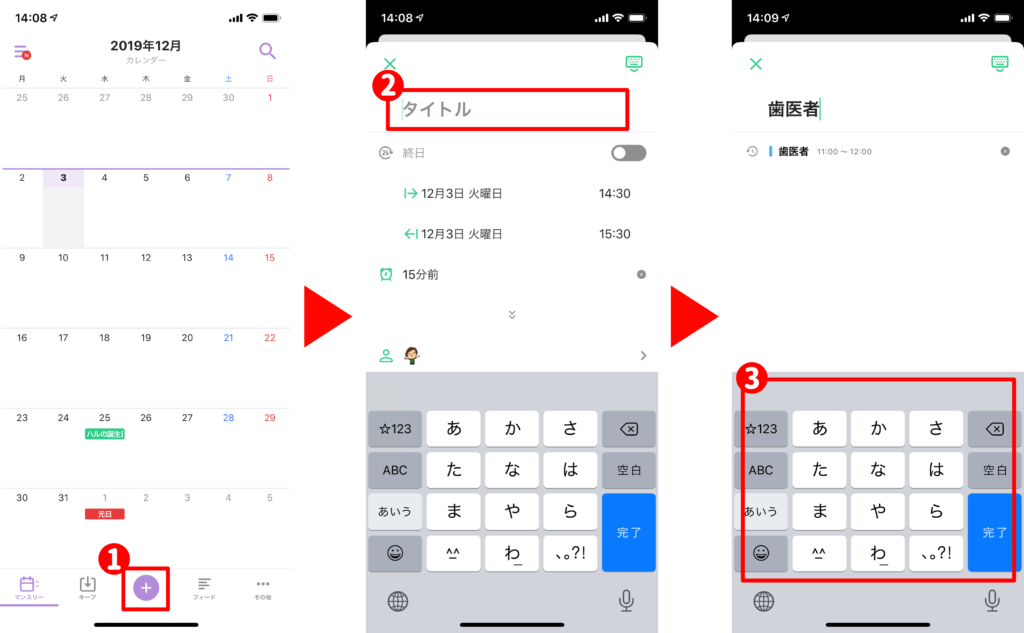
終日の予定の場合は「終日」を有効にします。
① スケジュールの開始をタップ > ②開始か終了かどちらかを選択 > ③年月日時刻を入力 > ④「確認」をタップ
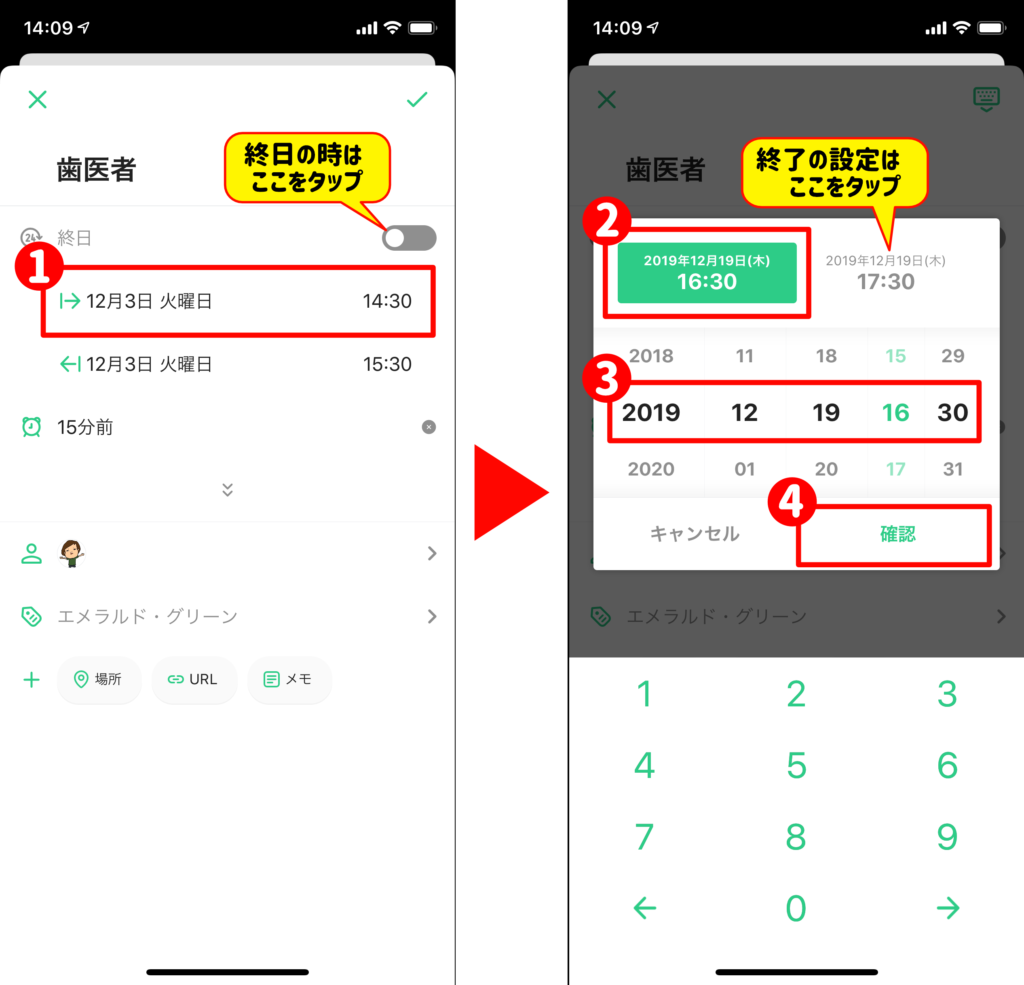
① 通知時刻をタップ > ② 好きな時間を選択します > ③予備の通知も選択できます
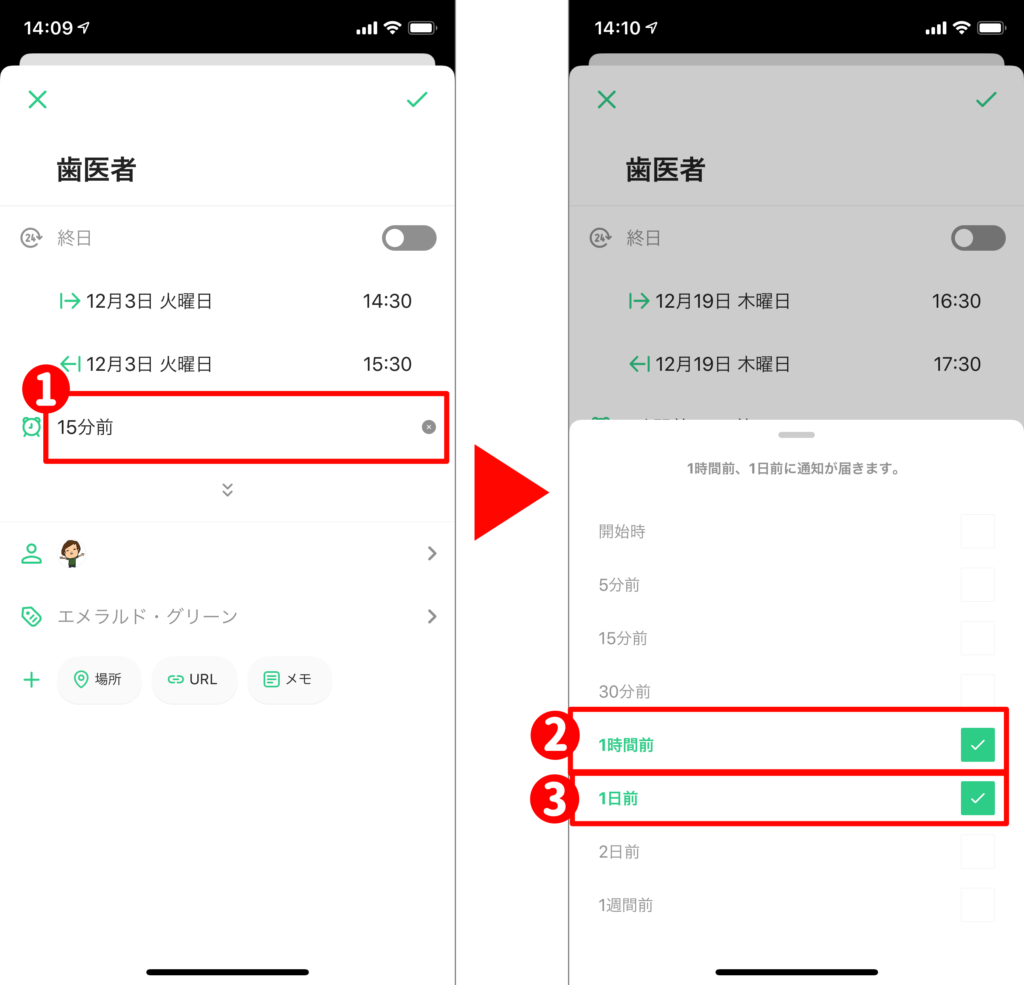
①スケジュールを確認したら「チェックマーク✔︎」をタップ > ② スケージュールがカレンダーに作成されます。
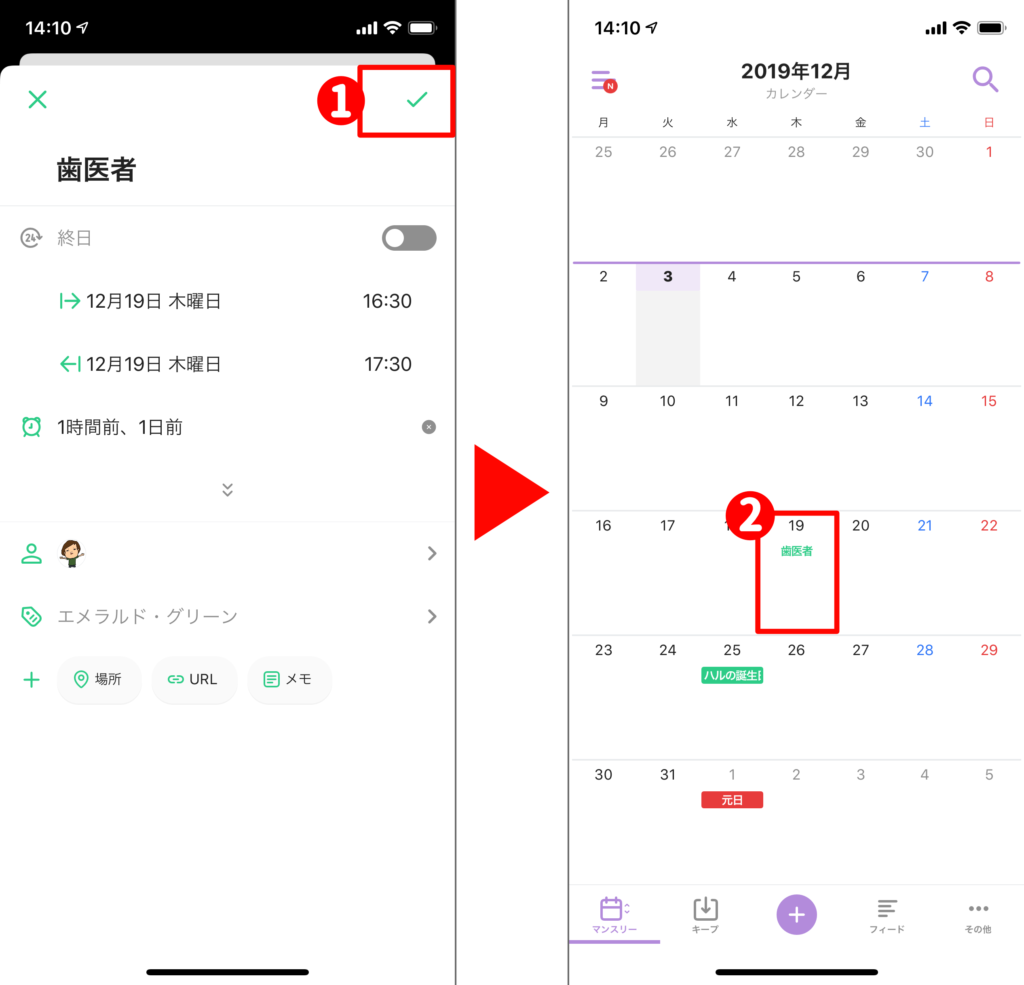
スケジュールの作成は以上です。
Time Tree共有スケジュールにコメントや画像をつけよう
①カレンダー下のメニュー「フィード」をタップして、スケジュールを選択します。
②スケジュールには「いいね」「参加する」「画像」「コメント」をつけれます。
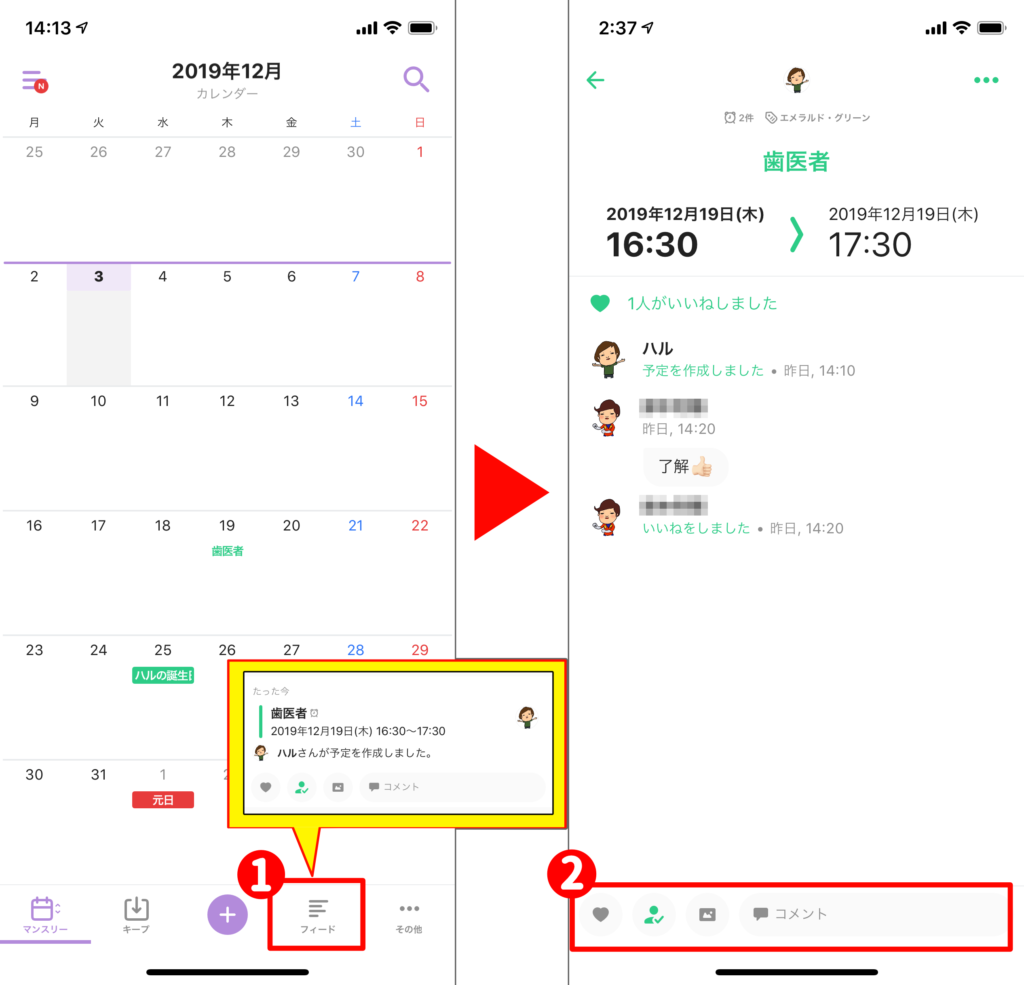

嫁とカレンダー共有してるから、言い忘れでケンカしなくていいよ
スケジュール管理以外に、思い出に写真やコメントをいれて、日記みたいに使うことだってできる。
Time TreeにiPhoneのiOSカレンダーを同期しよう
Time TreeにiPhoneのiOSカレンダーを同期する方法を紹介します。
iphoneの設定から①「プライバシー」> ②「カレンダー」を開き、TimeTreeを ③「有効」にします。
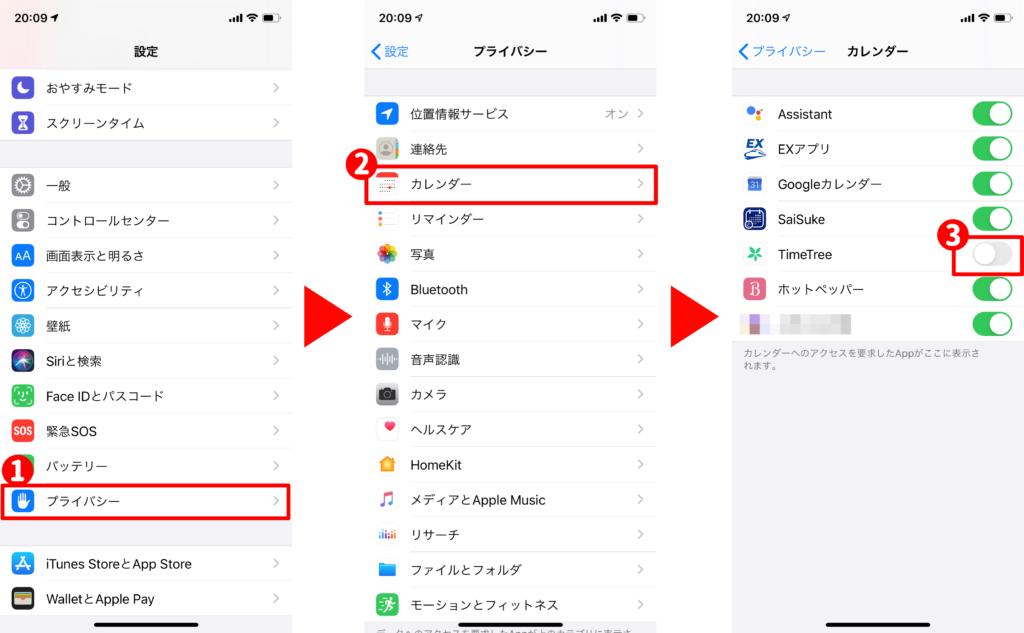
TimeTreeアプリをひらいて、右下の ①「その他」> ②右上の歯車をタップ
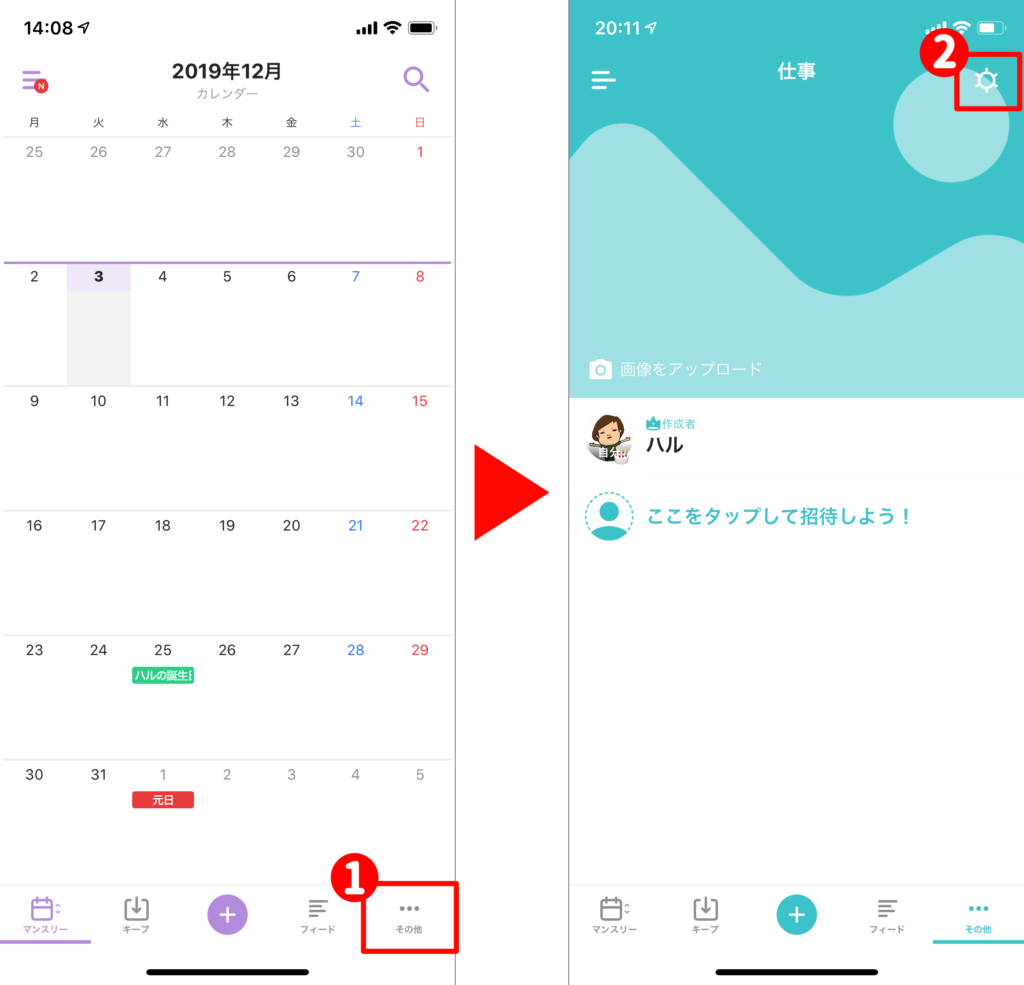
①「ユーザ設定」タブ>OSカレンダーの予定をコピー②「カレンダーを選択」をタップ
iOSカレンダーの予定のコピーが完了するので ③「確認」をタップ
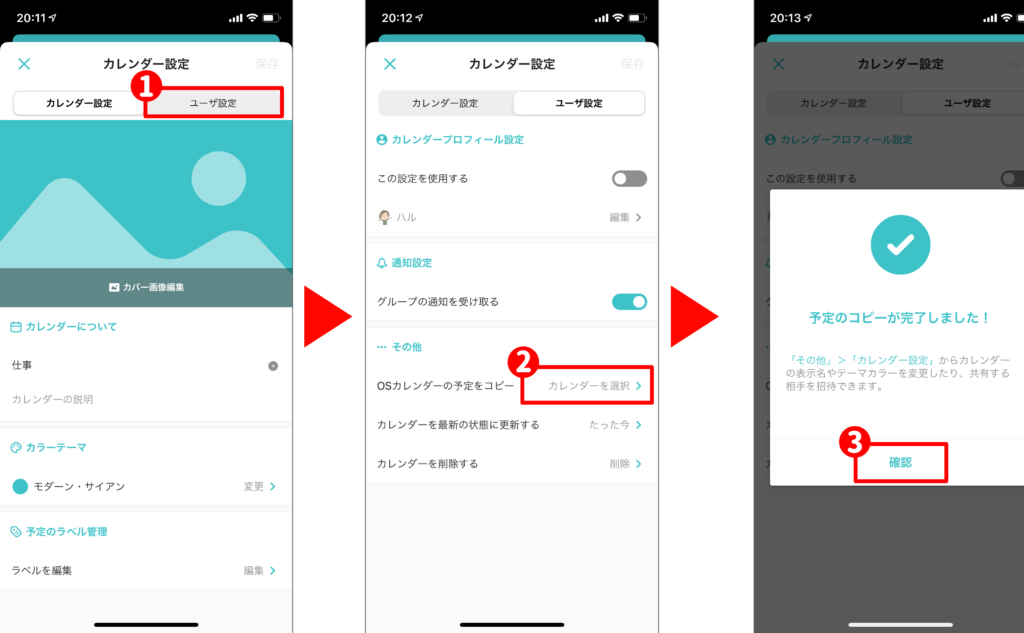
①同期したいカレンダーを「有効」> ②「OK」> iOSカレンダーが同期されます
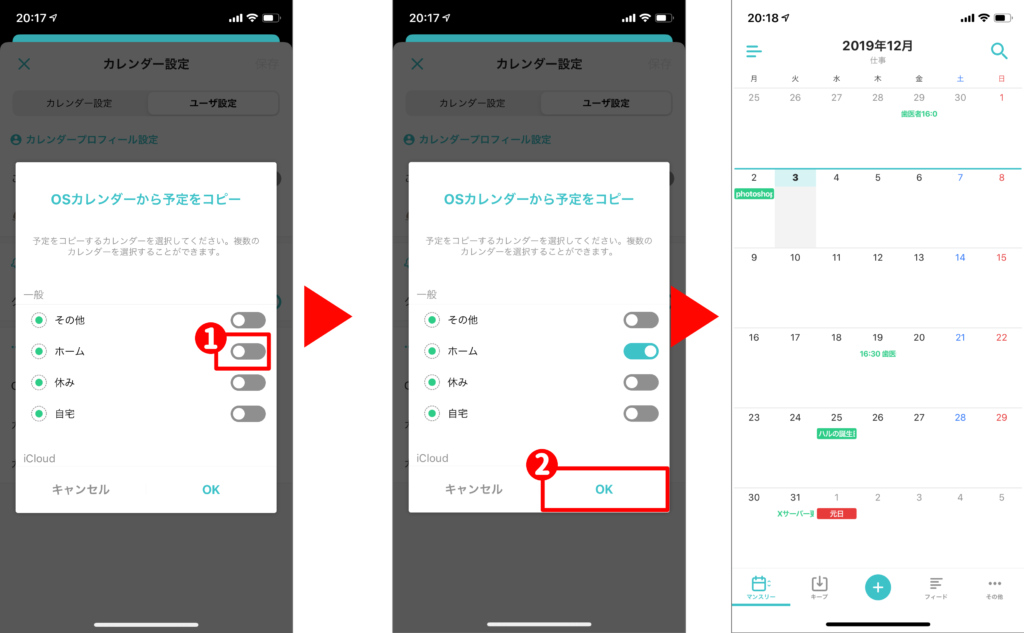
設定は完了です。
以上Time Treeの使い方 家族と共有できて超便利!
Time Treeカレンダーアプリの使い方の紹介でした。
最後まで読んでいただき、ありがとうございます。





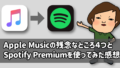

コメント
[…] Time Treeの使い方 家族と共有できて超便利!どうもハルですTime Treeの使い方 家族と共有できて超便利!ということで、Time Treeカレンダーアプリの使い方を紹介します。time treeの特徴は・ […]
[…] Time Treeの使い方 家族と共有できて超便利!どうもハルですTime Treeの使い方 家族と共有できて超便利!ということで、Time Treeカレンダーアプリの使い方を紹介します。time treeの特徴は・ […]